Установите программное обеспечение с сайта производителя: quantexlab.com/ru/download.html
(в соответствии с типом и разрядностью операционной системы).
Запустите новую программу ScanDoc на вашем компьютере, используя ярлык на рабочем столе.
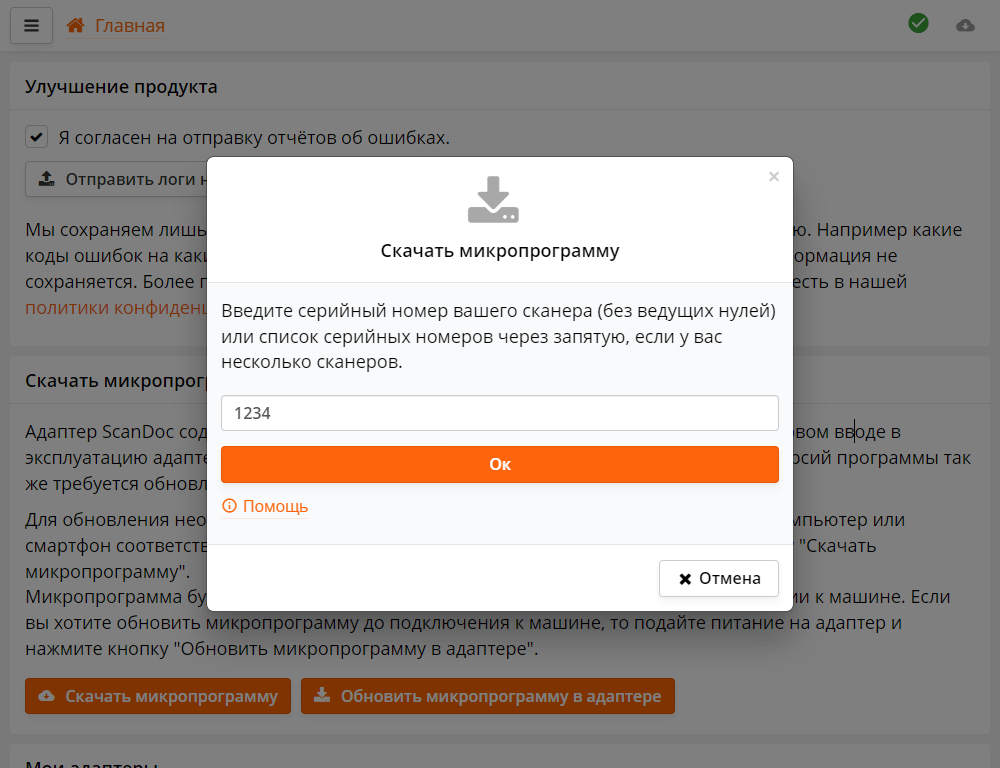
При первом запуске программы появится форма для ввода серийных номеров, введите серийный номер вашего сканера.
Если ваш сканер имеет серийный номер s/n: 01230, то введите номер 1230.
Если у вас несколько сканеров, то введите их серийные номера через запятую, например: 25478, 1230.
Далее программа автоматически скачает файлы микропрограммы из интернета для вашего сканера.
Это необходимо только если Вы работали со старой программой и теперь переходите на новую.
Если Вы уже работали в новой программе, то пропустите этот шаг.

Если обновление адаптера по какой-то причине не произошло, то выйти из режима загрузки можно выключив и включив питание прибора

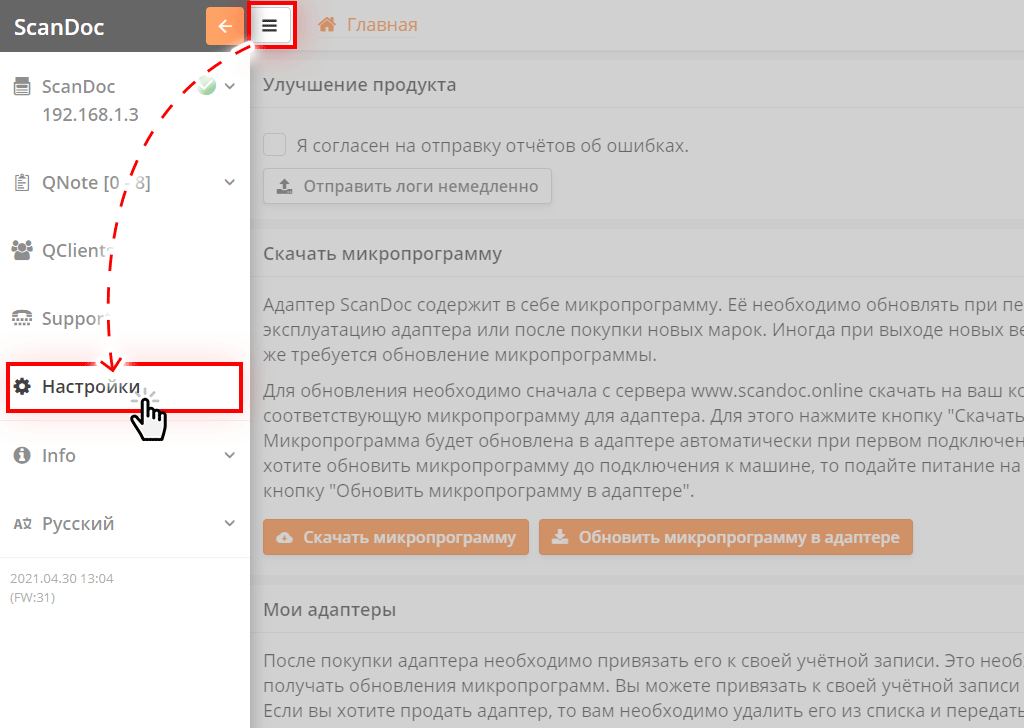
В программе нажмите на кнопку в верхней части окна, появится дополнительное боковое меню.
Нажмите на кнопку "Настройки" в боковом меню, вы попадете в окно настроек программы.
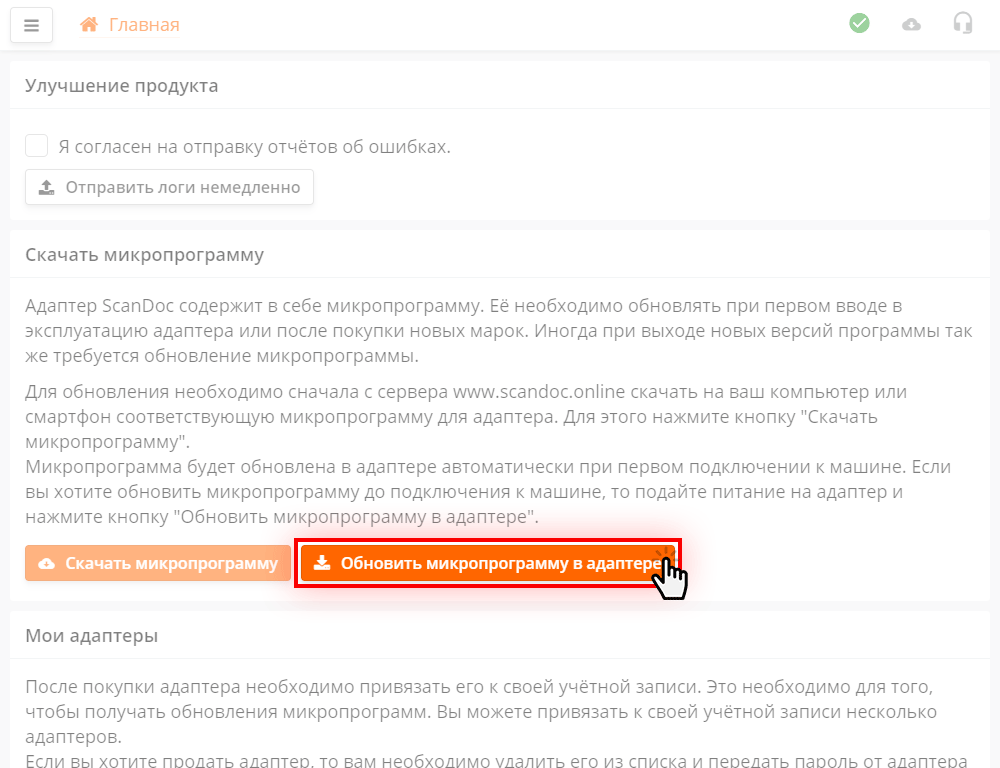
В окне опций нажмите кнопку Обновить микропрограмму в адаптере
Программа запишется в сканер. Теперь прибор готов к работе.
Если вы ещё не знакомы с программой ScanDoc, то вы можете ознакомиться с подробной инструкцией по эксплуатации.

Если обновление адаптера по какой-то причине не произошло, то выйти из режима загрузки можно выключив и включив питание прибора
Теперь необходимо обновить микропрограмму в адаптере.
Подключите сканер к компьютеру, запустите программу ScanDoc.
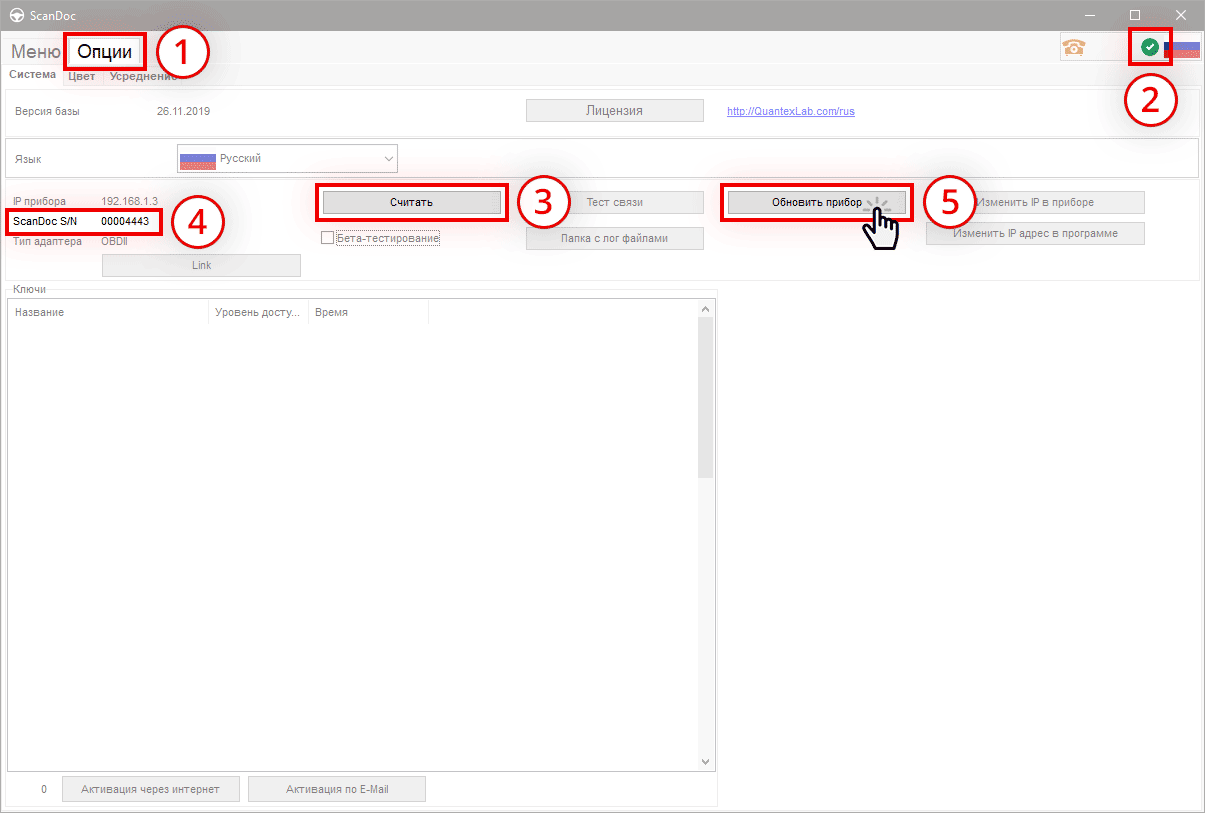
Сканер готов к работе со старой программой!